stacky - ein Programm für flexible Stapelverarbeitung
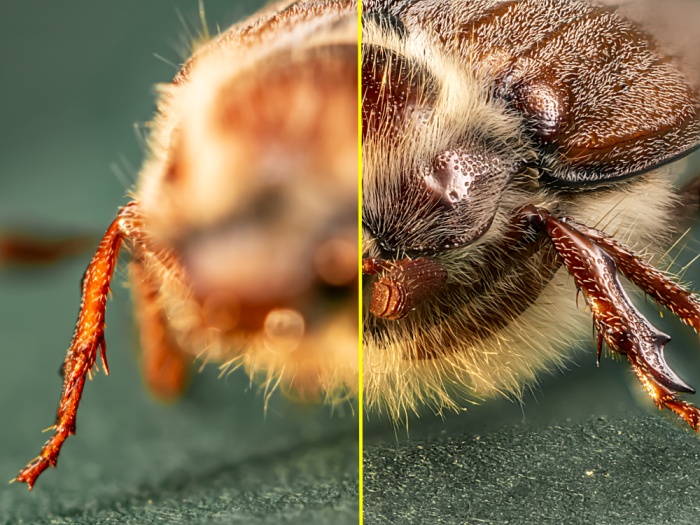
stacky wurde primär für das Focus Stacking entwickelt und leistet in dieser Disziplin Erstaunliches. Vor allem kann das gestackte Bild auch nachträglich noch ohne großen Zeitaufwand in seinen Frequenzbestandteilen verändert werden. Damit ergeben sich Möglichkeiten, über die teure kommerzielle Programme nicht verfügen. Aber darüber hinaus bietet es noch diverse weitere Stapeloperationen wie Kippen, Drehen, Größe ändern, beschneiden, umbenennen etc.
Und um es gleich an dieser Stelle zu erwähnen: Stacky ist Freeware und damit kostenlos. Trotzdem installiert stacky keine nervige Adware und belästigt dich auch nicht mit Werbung. Ich habe es einfach programmiert, weil es mir Spaß macht, und wenn es jemand nützlich findet, freut mich das. Und noch etwas: stacky wird ohne jegliche Garantie zur Verfügung gestellt. Die Benutzung geschieht auf eigene Gefahr, der Autor übernimmt keinerlei Haftung für die Auswirkungen des Programms, insbesondere auch nicht für Datenverluste. Jeder Anwender muss sich dessen bewusst sein, das einige stacky-Funktionen die hierfür ausgewählten Bilder verändern und die ursprüngliche Datei auf dem Massenspeicher mit der geänderten Version überschreiben. Die Sicherung der ursprünglichen Bildversionen liegt ausschließlich in der Verantwortung des Anwenders.
Schnelleinstieg ins Stacken
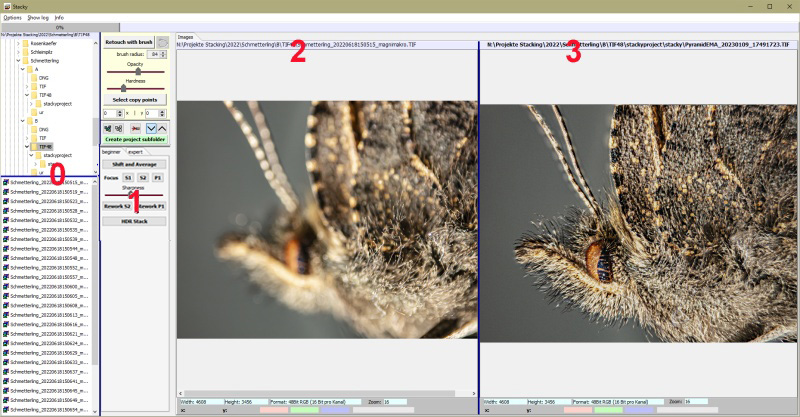
Im Prinzip funktioniert die Stapelverarbeitung sehr einfach: Links im Ordnerbaum den Ordner mit den Bilder anklicken, dann in der Dateiliste die Dateien auswählen und anschließend auf die gewünschte Funktionstaste in der Werkzeugkiste (1) klicken. Ggf. für eine Focus-Stack-Funktion noch Sharpness einstellen; für denn Anfang kann man es jedoch auf Mitte stehen lassen. Nach dem Klick beginnt stacky mit der Verarbeitung der Dateien. Am Ende steht das Ergebnis in der rechten Bildfläche und wurde auch auf der Platte gespeichert.
Shift and average sowie S1 laufen durch, ohne dass du noch etwas tun musst. S1 liefert allerdings nur unzureichende Ergebnisse; die Funktion ist schnell, das Ergebnis ist aber nur sinnvoll verwertbar, wenn es - z.B. für Webanwendungen - deutlich verkleinert wird. S2 und P1 liefern deutlich bessere Ergebnisse, allerdings gibt es dabei noch ein paar Details und/oder zusätzliche Schritte, die zu beachten sind. Für den Einstieg ins Fokus-Stacking bietet S2 die beste Möglichkeit. Wer das auf die Schnelle ausprobieren will, findet hier eine kurze Anleitung für die S2-Variante. Das Stacken mit der etwas besseren aber auch langsameren P1-Variante wird hier beschrieben.
An dieser Stelle noch ein Satz zu dem grünen Button Create project subfolder. Da manche der unten erwähnten Stapelfunktionen wie beispielsweise das Zurechtschieben oder Beschneiden die Bilder einer Serie auf der Platte ändern, ist es eine gute Idee, nicht mit den Originalbildern zu arbeiten, sondern mit einem Satz von Kopien. Dabei hilft der grüne Button: Wenn du die zu verarbeitenden Bilder auswählst und auf den grünen Button klickst, legt stacky einen Unterordner mit dem Namen stackproject an und kopiert die Dateien dort hinein. Dann kannst du mit diesem Ordner weiterarbeiten, bis schließlich die gewünschten Ergebnisse erzielt sind. Die kannst du dann an einem geeigneten Speicherort in Sicherheit bringen und anschließend stackyproject mit allen Unterordnern wieder von der Platte löschen. Danach ist der gesamte Platz, den stacky für seine Aktionen auf der Platte verwendet hat, wieder freigegeben und deine Originalbilder haben in ihrem ursprünglichen Ordner alles unbeschadet überstanden.
Weitere Möglichkeiten
Du kannst das Programm natürlich auch einfach nur zum Durchsehen von Bildserien verwenden. Dazu ziehst du die Dateien aus der Bildliste einfach in eine der beiden Bildflächen und dort kannst du sie synchron zoomen und schieben. So kannst du Bilder der Reihe nach durchsehen und auch untereinander vergleichen. Ausführlicher wird dies nochmals auf dieser Seite beschrieben. Die Bildliste lässt sich in den Optionen übrigens auch so einstellen, dass nicht nur Dateinamen, sondern Thumbnails angezeigt werden, so dass du schon in der Liste in etwa siehst, welches Bild die Datei enthält.
Manuelles Stacken
2 Bilder bilden einen Ministapel. Und der kann in stacky ganz besonders gut bearbeitet werden, weil sich beide Bilder in die beiden Bildflächen laden lassen und vielfältige Interaktionen möglich sind, untere anderem auch das manuelle Übertragen von Inhalten aus dem linken in das rechte Bild. Damit ist manuelles Stacken ebenso einfach möglich wie andere Verfremdungen oder Mischungen von Bildern. Eine ausführlicher Beschreibung dieser Arbeitsweise findet sich auf dieser Seite.
stacky verarbeitet die meisten Containerformate, in jedem Fall TIF, JPG, JPEG2000, PNG, BMP und auch Photoshopdateien. DNG-Dateien (Photoshop-RAW) werden verarbeitet, andere RAW-Formate oft auch, doch kann dies nicht für jedes RAW-Format garantiert werden. Eine Einschränkung besteht bei der Stapelverarbeitung mehrerer Ordner: Der Commander, der das erledigt, findet und verarbeitet derzeit nur Dateien mit den Endungen TIF, TIFF, JPG, JPEG, BMP, PNG (Groß- oder Kleinschreibung sind dabei natürlich egal). Die üblichen Pixelformate (8Bit Grau, 16 Bit Grau, 24Bit RGB, 48 Bit RGB, LAB, CMYK) werden verarbeitet, allerdings intern in 24Bit RGB umgewandelt und auch das Ergebnisbild hat das Pixelformat 24Bit RGB.
Bildstapel skalieren, beschneiden, umbenennen und mehr
Darüber hinaus beherrscht stacky aber auch eine Reihe zusätzlicher Stapelverarbeitungsaktionen, die unter dem Tab expert erreichbar sind. Beschrieben sind sie hier.
So können beispielsweise Bilderserien, in denen das Motiv von Bild zu Bild verschoben oder unterschiedliche skaliert ist, so justiert werden, dass alle Bilder kongruent sind. Möglich ist weiterhin eine Stapel-Umbenennung sowie das Drehen, Kippen, Skalieren und Beschneiden von Bildern. Außerdem können Belichtungsserien zu einem HDR-Bild zusammengesetzt werden. Weiterhin können mit einem Kopierpinsel manuell Teile aus einem Bild in ein zweites Bild übertragen werden.
Einzelne Bilder können auf diverse Weise analysiert und bearbeitet werden.
Mehrere Bildstapel automatisch verarbeiten
Wenn du mehrere Bildstapel mit jeweils vielen Bildern hast, kann die Verarbeitung ganz schön lange dauern. Deshalb bietet stacky die Möglichkeit, auch Stapel gestapelt zu verarbeiten; so können mehrer Bildstapel beispielsweise über Nacht durchlaufen und am nächsten Morgen kannst du dich mit den Ergebnissen beschäftigen. Dies wird hier beschrieben.
Ob stacky für deine Zwecke brauchbar ist, musst du selbst beurteilen. Du kannst unten die neueste Version herunterladen und direkt ausprobieren. Du musst dafür nur die zip-Datei in einen Ordner entpacken und dann stacky.exe starten; eine zusätzliche Installationsprozedur ist nicht erforderlich.
Oder du lädst erst das umfangreiche Manual herunter und schaust dir darin an, was stacky kann. Auch der Link zum Manual (als PDF-Datei) ist unten zu finden.
Im Mikroskopieforum gibt es einen Diskussionsfaden, einige Mikroskopiker haben stacky schon getestet. Die Diskussion ist hier zu sehen.
stacky wurde unter Windows 10 entwickelt und getestet. Ob es unter älteren Windows-Versionen läuft, kann nicht ganrantiert werden.
stacky gibt es für 64Bit-System und 32Bit-Systeme. Die 64Bit-Version läuft nicht unter 32Bit-Systemen. Auch wenn es von stacky eine 32Bit-Version gibt, so kann diese nicht empfohlen werden, da das Programm auf 32-Bit-Systemen ziemlich schwerfällig läuft und leicht an die Grenzen des Speichers stößt.
Die aktuelle Version ist 1.2.1.29.